كيفية استخدام السيلينيوم للاختبار الآلي لمواقع ووردبريس
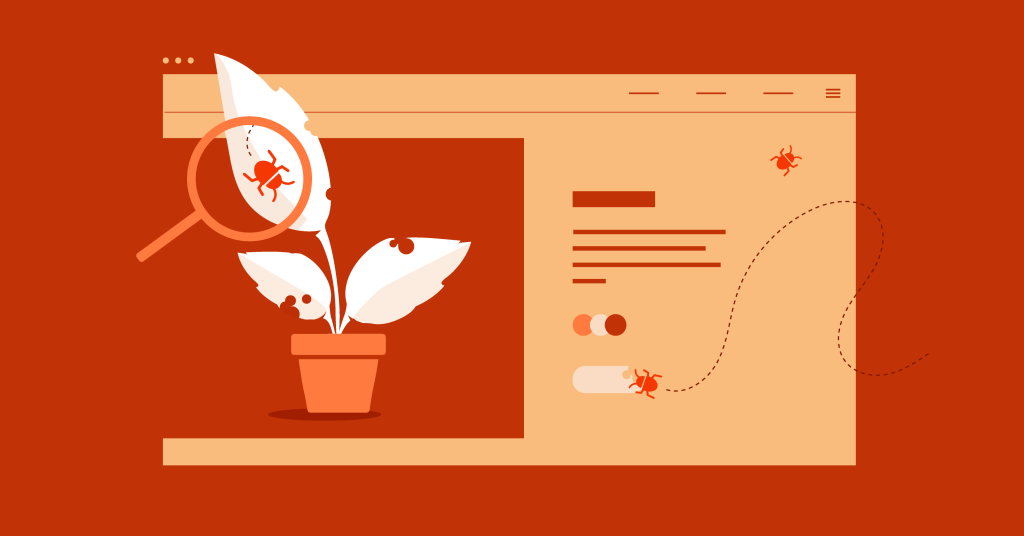
في المشهد الرقمي التنافسي اليوم، أصبح ضمان استقرار وموثوقية موقعك على ووردبريس أكثر أهمية من أي وقت مضى. وفقًا لاستطلاع حديث أجرته شركة WP Engine, 85% من المستخدمين يتوقعون أن تعمل مواقع الويب بشكل لا تشوبه شائبة، وحتى أي عطل بسيط يمكن أن يؤدي إلى 20% انخفاض في مشاركة المستخدمين. يعد الاستقرار والموثوقية أمرًا بالغ الأهمية حيث يمكن أن يؤدي تعطل الوظائف أو تعطلها إلى خسارة الإيرادات والإضرار بسمعة العلامة التجارية، خاصةً بالنسبة لمواقع التجارة الإلكترونية ومواقع الأعمال. يوفر الاختبار الآلي حلاً عملياً لمعالجة الحاجة المستمرة للتحديثات والتعقيدات المتطورة لتطبيقات الويب الحديثة. يعد سيلينيوم، وهو أداة شائعة مفتوحة المصدر، خيارًا ممتازًا لأتمتة اختبار مواقع ووردبريس. وهي مناسبة بشكل خاص بسبب مرونتها ودعمها الواسع للمتصفح وقدرتها على التكامل مع لغات برمجة متعددة. على عكس الأدوات الأخرى، يسمح سيلينيوم باختبار واسع النطاق عبر المتصفحات ويوفر مستوى عالٍ من التخصيص، مما يجعله مثاليًا للمتطلبات المتنوعة لمواقع ووردبريس. في هذه المقالة، سنستكشف كيفية استخدام سيلينيوم بفعالية لإجراء الاختبار الآلي لوردبريس، مدعومًا بأمثلة ورؤى مستندة إلى البيانات لإثبات قيمته.
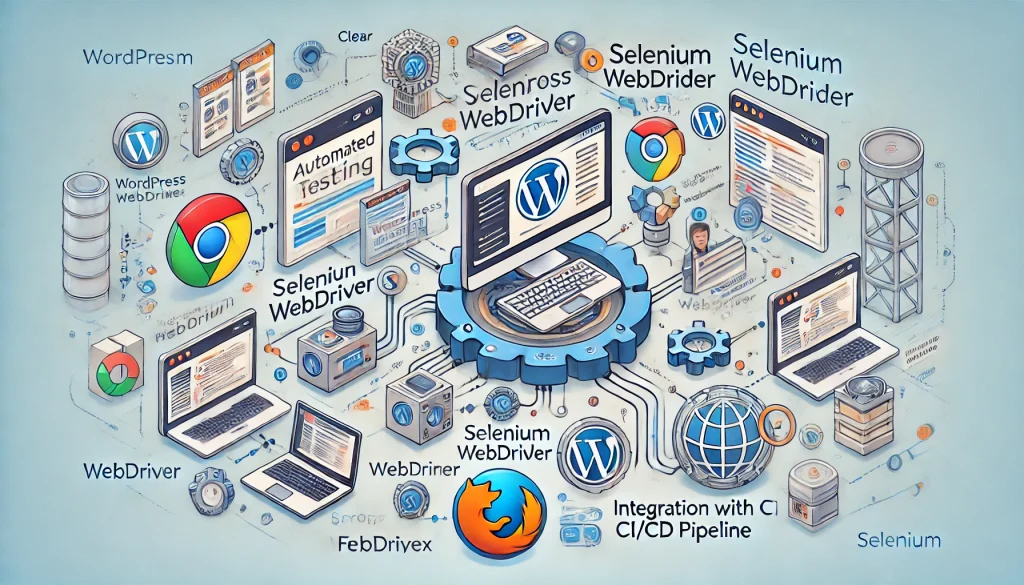
لماذا استخدام سيلينيوم لاختبار ووردبريس؟
سيلينيوم هي أداة قوية تسمح للمطورين والمختبرين بأتمتة التفاعلات مع المتصفحات، مما يجعلها خيارًا مثاليًا للاختبار الشامل. يدعم سيلينيوم مجموعة من لغات البرمجة مثل Python وJava وC#، مما يتيح للمطورين اختيار اللغة التي يرتاحون لها. كما أنه يدعم متصفحات وأنظمة تشغيل متعددة، مما يجعله حلاً مرنًا لاختبار WordPress.
عند إدارة موقع ووردبريس، يمكن أن تتسبب التحديثات المتكررة، سواء كانت تتضمن قوالب أو إضافات أو جوهر ووردبريس نفسه، في حدوث اضطرابات غير مقصودة. يساعد الاختبار الآلي باستخدام Selenium على التخفيف من هذه المخاطر من خلال ضمان عمل الوظائف الرئيسية، مثل تسجيل المستخدم وتسجيل الدخول وإرسال النماذج، كما هو متوقع بعد كل تغيير.

الشروع في العمل مع سيلينيوم لووردبريس
للبدء، ستحتاج إلى إعداد أساسي لـ Selenium. في هذا البرنامج التعليمي، سنستخدم لغة Python، وهي لغة شائعة بين المختبرين والمطورين لبساطتها وسهولة قراءتها. فيما يلي، سنوضح خطوات إعداد سيلينيوم وكتابة اختبار آلي بسيط لموقع ووردبريس.
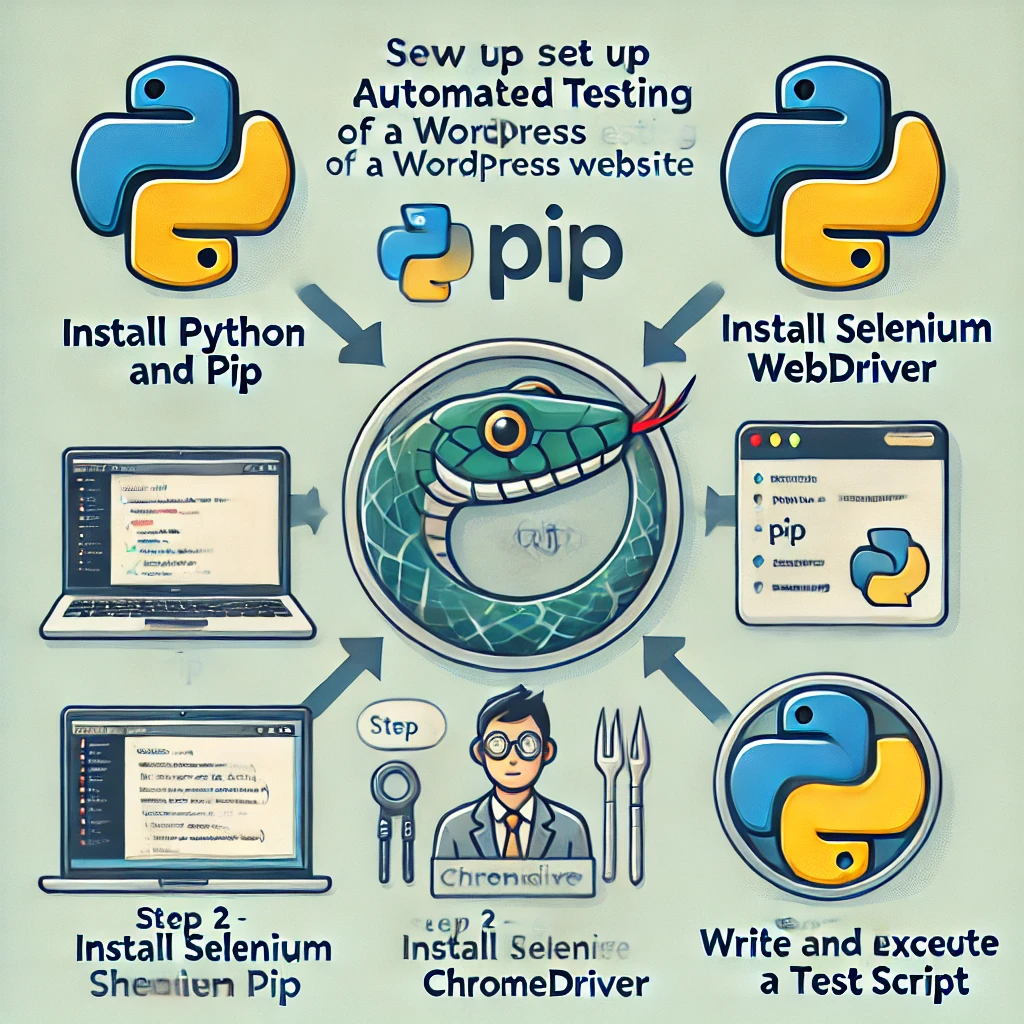
الخطوة 1: إعداد البيئة
أولاً، تأكد من تثبيت Python وPip (مثبت حزمة Python). ثم، قم بتثبيت سيلينيوم عن طريق تشغيل الأمر التالي:
تثبيت سيلينيومبعد ذلك، قم بتنزيل WebDriver المناسب للمتصفح الذي تريد استخدامه. على سبيل المثال، لأتمتة Chrome، قم بتنزيل ChromeDriver الذي يطابق إصدار Chrome الخاص بك. يمكنك العثور على WebDriver الصحيح من خلال زيارة موقع صفحة برامج تشغيل متصفح سيلينيوم الرسميةحيث ستجد روابط لتحميل برامج التشغيل لمتصفحات Chrome وFirefox وSafari وغيرها من المتصفحات المدعومة. يمكنك العثور على أحدث برامج تشغيل ChromeDriver على صفحة وثائق سيلينيوم الرسمية.
الخطوة 2: كتابة نص الاختبار الأول
ضع في اعتبارك سيناريو بسيط: اختبار وظيفة تسجيل الدخول لموقع ووردبريس. إليك نص برمجي بايثون باستخدام سيلينيوم لأتمتة عملية تسجيل الدخول:
من selenium استيراد webdriver
من selenium.webdriver.common.by استيراد By
من selenium.webdriver.common.keys.common.keys استيراد مفاتيح
استيراد الوقت
# قم بإعداد WebDriver
برنامج التشغيل = webdriver.Chrome(قابل للتنفيذ_المسار='/path/to/chromedriver') # استبدل '/path/to/chromedriver' بالمسار الفعلي حيث تم تثبيت ChromeDriver
# انتقل إلى صفحة تسجيل الدخول إلى ووردبريس
driver.get("https://yourwordpresssite.com/wp-login.php")
# ابحث عن حقلي اسم المستخدم وكلمة المرور وأدخل بيانات الاعتماد
اسم المستخدم = driver.find_element(By.ID, "user_login")
كلمة السر = driver.find_element(By.ID, "user_pass")
اسم المستخدم.send_keys("اسم المستخدم الخاص بك")
كلمة المرور.send_keys("your_password")
# انقر فوق زر تسجيل الدخول
زر_تسجيل الدخول = driver.find_element(By.ID, "wp-submit")
زر_تسجيل الدخول.انقر()
# انتظر صراحةً تحميل لوحة التحكم
من selenium.webdriver.support.ui استيراد WebDriverWait
من selenium.webdriver.support.support استيراد الشروط المتوقعة ك EC
WebDriverWait(driver, 10).until(EC.title_contains("Dashboard"))
# تحقق من تسجيل الدخول بنجاح عن طريق التحقق من عنوان لوحة التحكم
تأكيد "Dashboard" في driver.title
# أغلق المتصفح
driver.quit()في هذا النص البرمجي، يفتح سيلينيوم متصفح كروم، وينتقل إلى صفحة تسجيل الدخول إلى ووردبريس، ويدخل بيانات الاعتماد، وينقر على زر تسجيل الدخول. ثم يتحقق البرنامج النصي من أن المستخدم قد سجل الدخول بنجاح عن طريق التحقق من عنوان الصفحة.
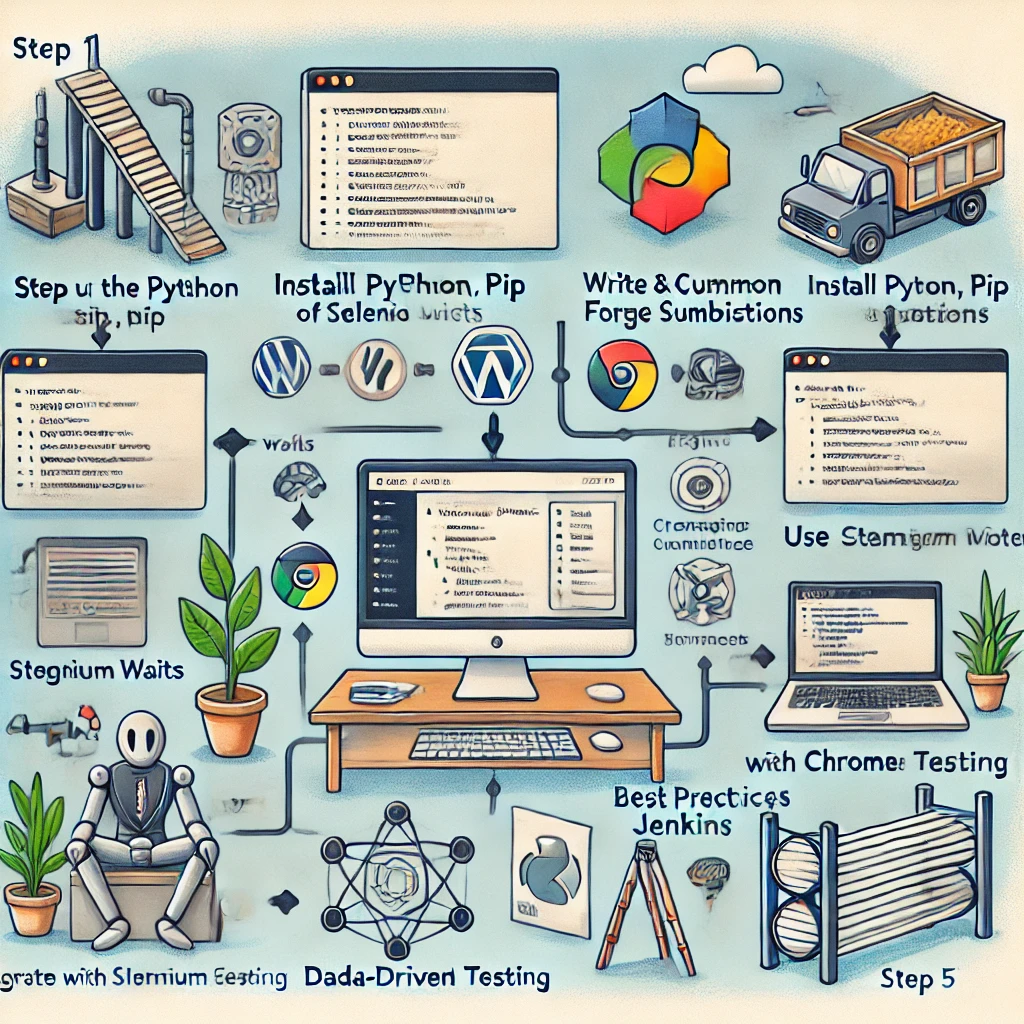
للحصول على معلومات أكثر تفصيلاً عن Selenium WebDriver وإمكانياته، راجع وثائق سيلينيوم الرسمية.
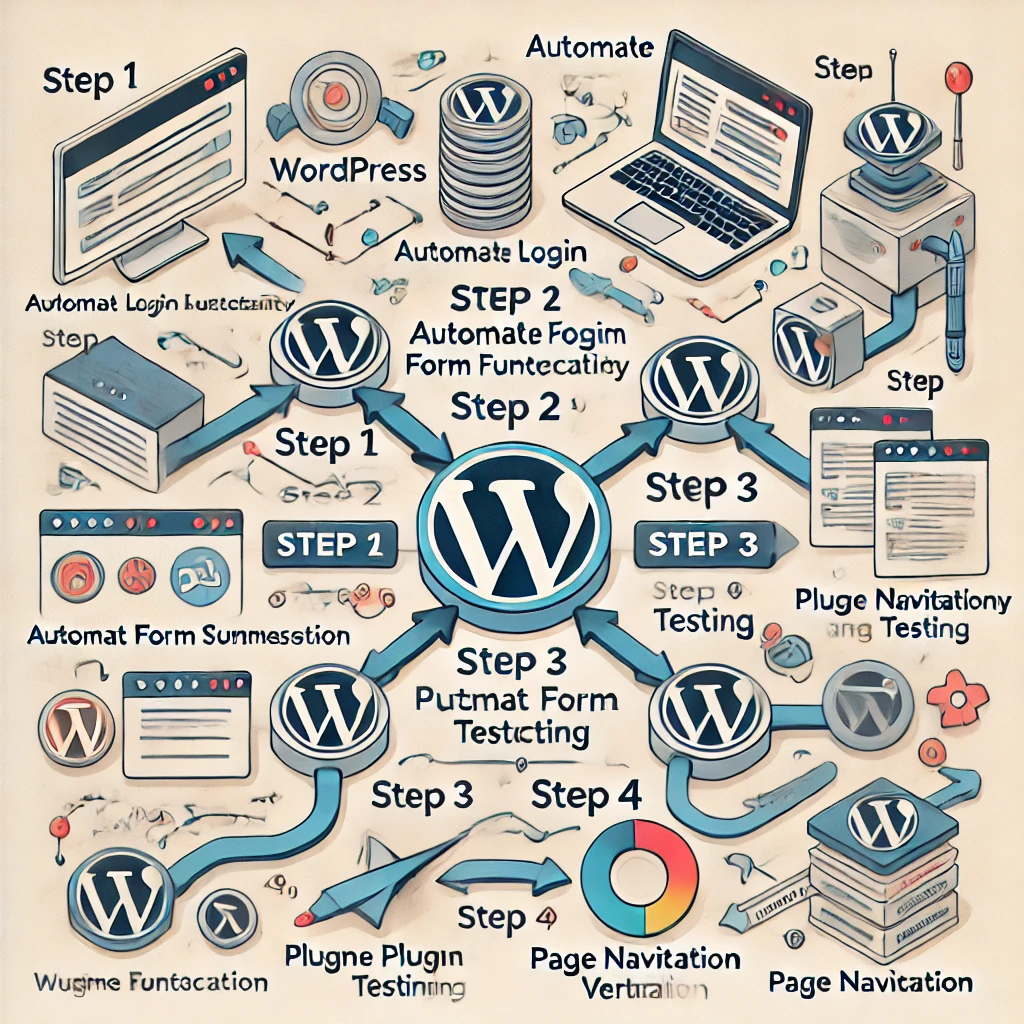
أتمتة سيناريوهات ووردبريس الشائعة
إلى جانب وظيفة تسجيل الدخول، يمكن لـ Selenium أتمتة العديد من مهام WordPress الشائعة الأخرى:
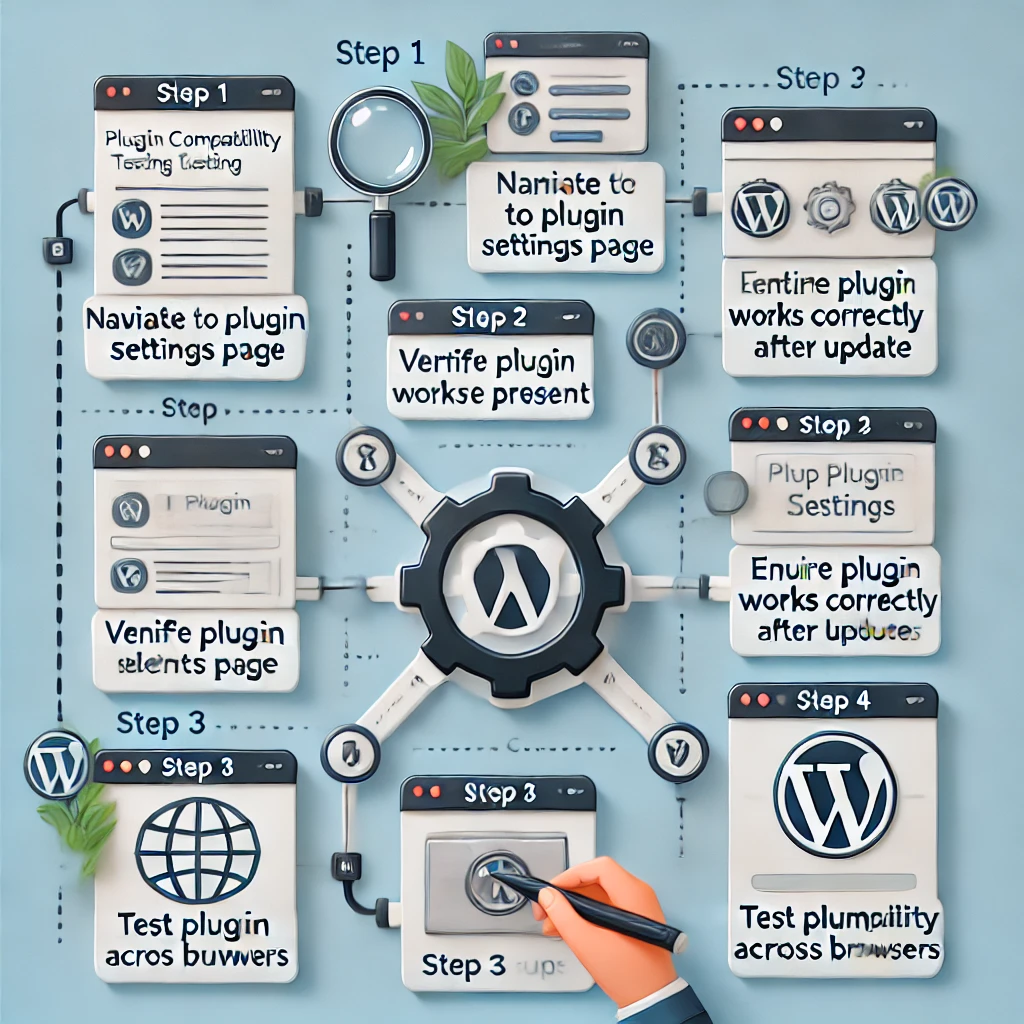
تقديم النموذج: أتمتة عمليات إرسال نماذج الاتصال للتحقق من أن النماذج تعمل بشكل صحيح. على سبيل المثال، يمكنك استخدام Selenium لملء نموذج اتصال على موقع WordPress الخاص بك والتحقق من ظهور رسالة نجاح بعد الإرسال:
driver.get("https://yourwordpresssite.com/contact")
حقل_الاسم = driver.find_element(By.ID, "name")
حقل_البريد_الإلكتروني = driver.find_element(By.ID, "البريد الإلكتروني")
حقل_رسالة = driver.find_element(By.ID, "message")
name_field.send_keys("اختبار المستخدم")
email_field.send_keys("test@example.com")
message_field.send_keys("هذه رسالة اختبار.")
إرسال_زر_الإرسال = driver.find_element(By.ID, "إرسال")
إرسال_زر_الإرسال.انقر()
Success_message = WebDriverWait(driver, 10).until(
EC.presence_of_element_located((By.CLASS_NAME, "رسالة نجاح"))
)
تأكيد "شكرًا لك" في success_message.text.comتوافق المكوّن الإضافي: اختبار ما إذا كانت الإضافات تعمل كما هو متوقع بعد التحديثات، والتأكد من أنها لا تعطل وظائف الموقع. على سبيل المثال، يمكنك الانتقال إلى صفحة إعدادات الإضافة والتحقق من أن العناصر الرئيسية لا تزال موجودة وتعمل:
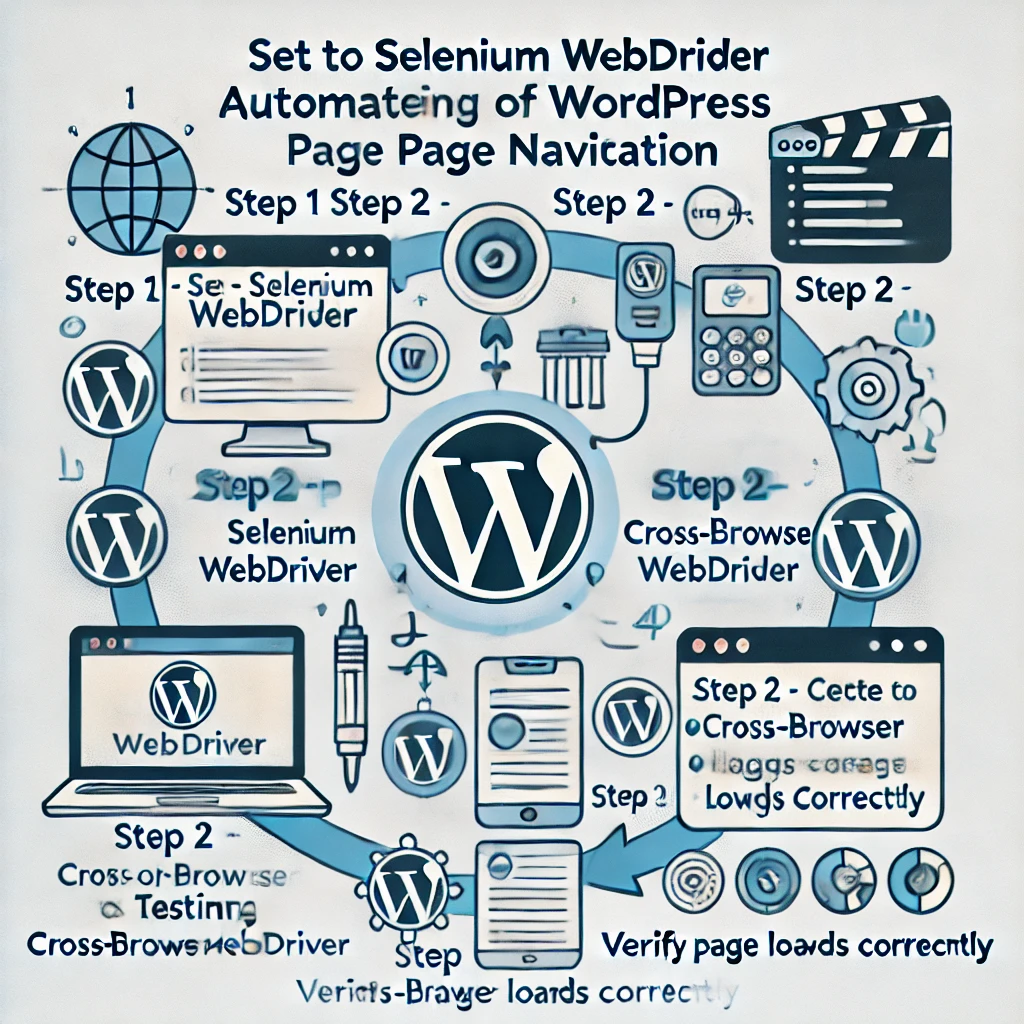
driver.get("https://yourwordpresssite.com/wp-admin/admin.php?page=plugin-settings")
settings_header = WebDriverWait(driver, 10).until(
EC.presence_of_element_located((By.TAG_NAME, "h1"))
)
تأكيد "إعدادات المكوّن الإضافي" في settings_header.textالتنقل في الصفحة: التحقق من أن جميع الروابط وقوائم التنقل تعمل بشكل صحيح عبر المتصفحات والأجهزة المختلفة. يمكنك استخدام Selenium للنقر على عناصر القائمة والتحقق من تحميل الصفحة المتوقعة:
driver.get("https://yourwordpresssite.com")
menu_item = driver.find_element(By.LINK_TEXT, "نبذة عنا")
menu_item.click()
WebDriverWait(driver, 10).until(EC.title_contains("نبذة عنا"))
تأكيد "نبذة عنا" في driver.titleدراسة حالة: قياس تأثير الاختبار الآلي
لفهم تأثير الاختبار الآلي، خذ بعين الاعتبار دراسة حالة تتضمن موقع ووردبريس للتجارة الإلكترونية متوسط الحجم. قبل تطبيق Selenium، أبلغ فريق التطوير عن 25 خطأ في المتوسط لكل إصدار، الأمر الذي كان يتطلب وقتاً طويلاً للاختبار اليدوي، وغالباً ما كان يستغرق 30-40 ساعة لكل تحديث. بعد دمج Selenium، انخفض عدد الأخطاء التي تم العثور عليها في الإنتاج بمقدار 60%، وانخفض الوقت المستغرق في اختبار الانحدار بمقدار 50%، مما سمح للفريق بالتركيز على تطوير الميزات الجديدة. قبل تطبيق Selenium، واجه الموقع مشكلات متكررة بعد التحديثات - مثل النماذج المعطلة والمكونات الإضافية غير الوظيفية - مما أدى إلى انخفاض معدلات التحويل بمقدار 15% بسبب ضعف تجربة المستخدم. بعد دمج الاختبار الآلي المستند إلى Selenium، تمكن الموقع من تحديد المشكلات وإصلاحها أثناء التطوير، مما أدى إلى تقليل عدد الأخطاء بعد النشر بمقدار 60%. ونتيجة لذلك، تحسّن رضا المستخدمين، وزادت معدلات التحويل بمقدار 10% خلال الربع التالي.
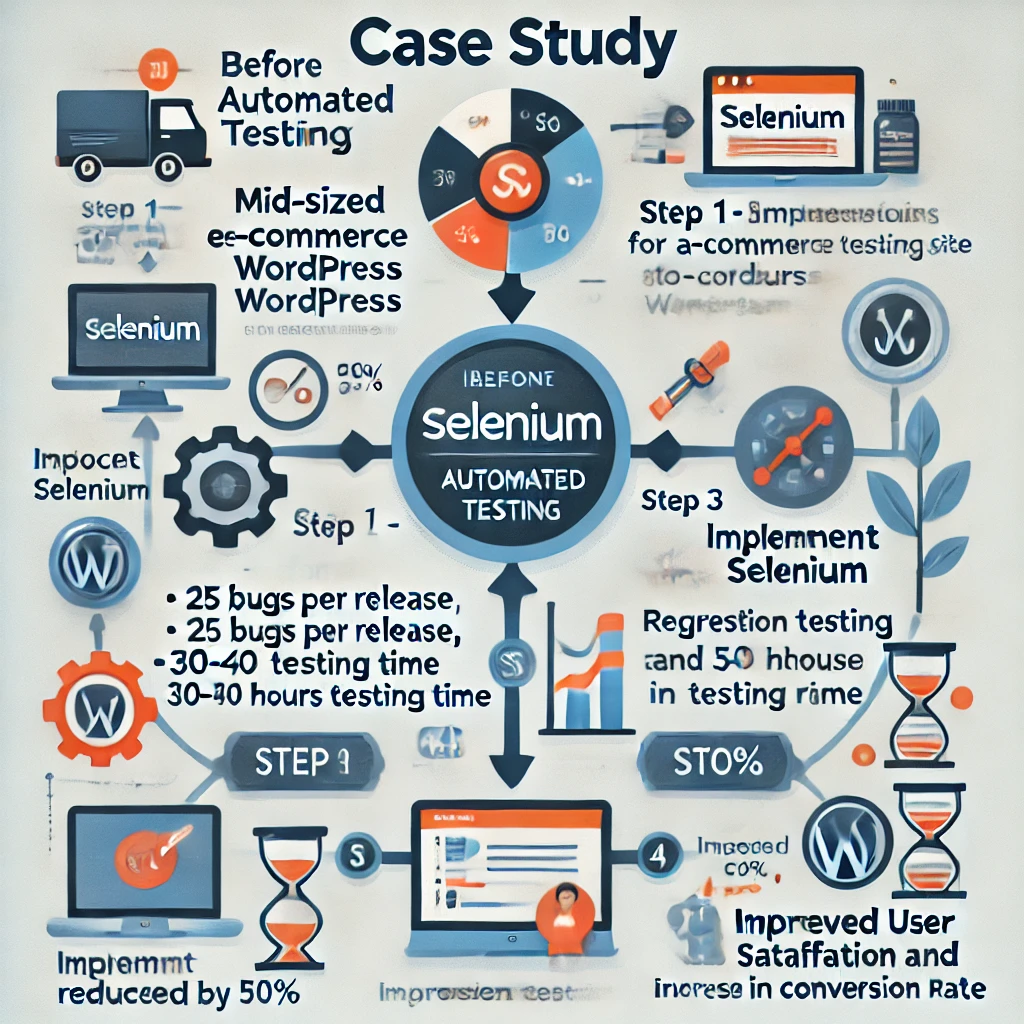
أفضل الممارسات لاستخدام سيلينيوم مع ووردبريس
- استخدام الانتظار الصريح: غالبًا ما تحتوي مواقع WordPress على عناصر ديناميكية يتم تحميلها في أوقات مختلفة. يمكن أن يساعد استخدام الانتظار الصريح في ضمان تفاعل السيلينيوم مع العناصر فقط عندما تكون جاهزة.
من selenium.webdriver.common.by استيراد By
من selenium.webdriver.support.ui استيراد WebDriverWait
من selenium.webdriver.support.support استيراد الشروط المتوقعة ك EC
انتظر حتى يتم تحميل لوحة التحكم
WebDriverWait(driver, 10).until(EC.presence_of_element_located((By.ID, "wp-admin-bar-my-account")))
- تشغيل الاختبارات في بيئة مرحلية: قم دائمًا بتشغيل اختبارات Selenium في بيئة مرحلية لتجنب التأثير على المستخدمين الحقيقيين أو البيانات الحقيقية. البيئة التدريجية هي نسخة طبق الأصل من بيئة الإنتاج الخاصة بك حيث يمكنك اختبار التغييرات بأمان دون التأثير على المستخدمين المباشرين. لإعداد بيئة مرحلية لوردبريس، فكّر في استخدام إضافة مثل WP Staging أو إنشاء نطاق فرعي حيث يمكنك استنساخ موقعك. يتيح لك هذا الإعداد اختبار التحديثات والميزات الجديدة والاختبارات التلقائية في بيئة تعكس ظروف الإنتاج.
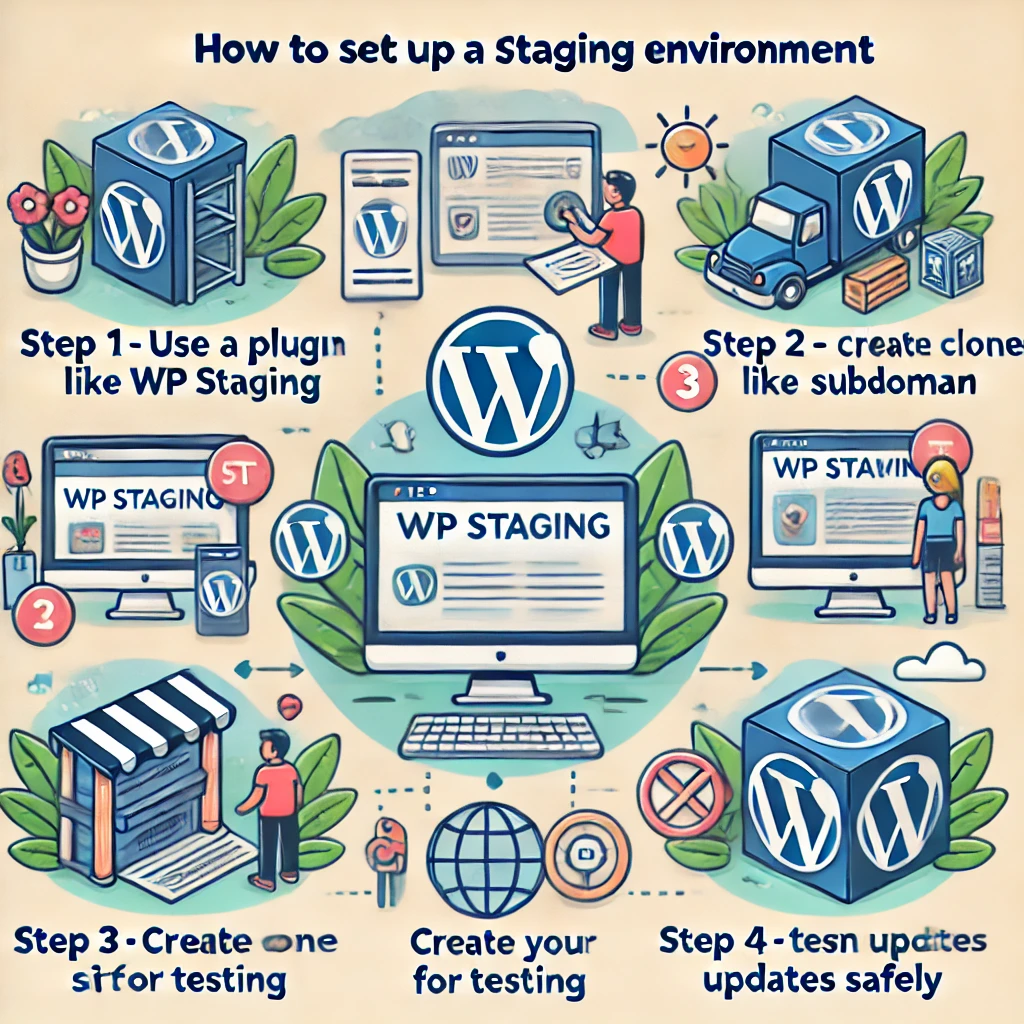
الاختبار المستند إلى البيانات: استخدم الاختبار القائم على البيانات للتحقق من وظائف WordPress بمجموعات مختلفة من المدخلات. يمكن تحقيق ذلك من خلال دمج Selenium مع أطر عمل الاختبار مثل pytest أو unittest.
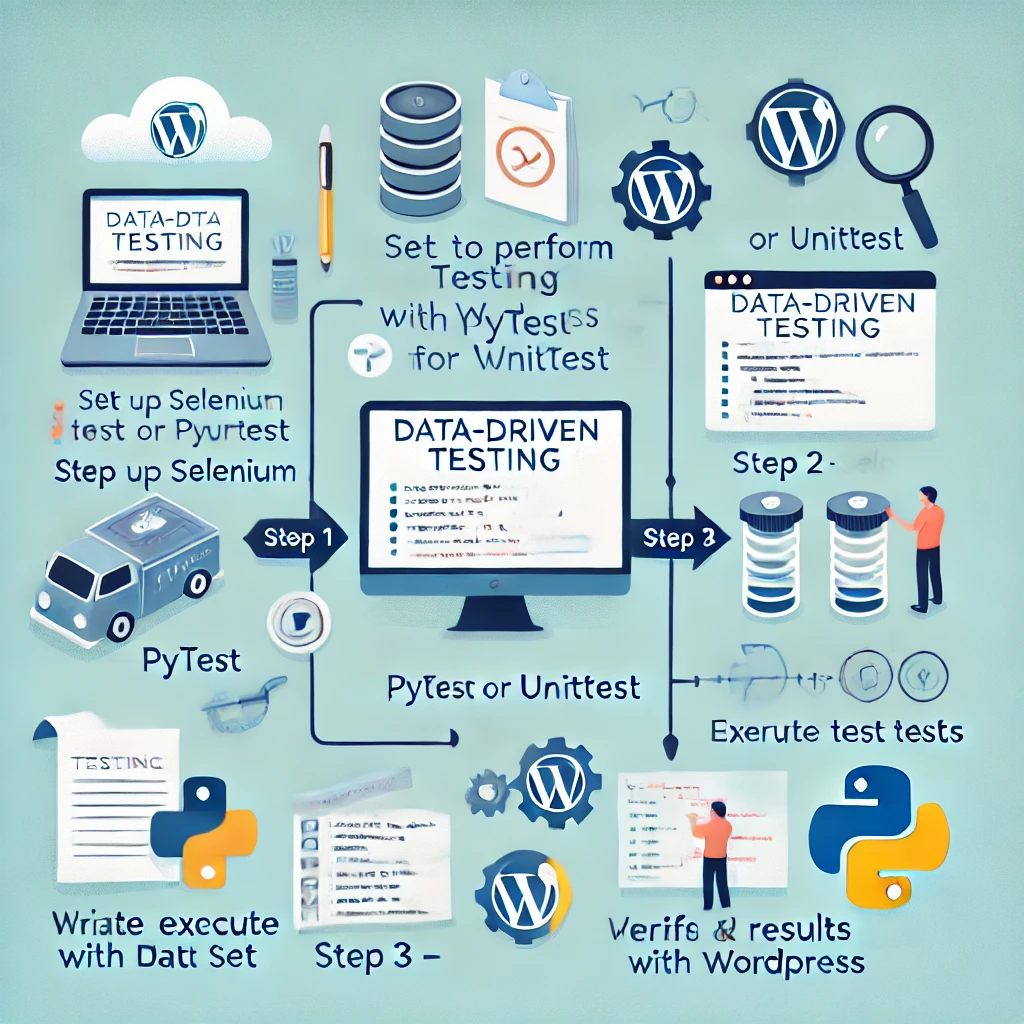
التحديات وكيفية التغلب عليها
- التعامل مع النوافذ المنبثقة والتنبيهات: قد تحتوي مواقع WordPress على نوافذ منبثقة للنشرات الإخبارية أو العروض الترويجية. يوفر سيلينيوم طرقًا مثل
التبديل_إلى_تنبيهللتعامل مع هذه السيناريوهات. - المحتوى الديناميكي: يمكن أن تكون العناصر التي يتم تحميلها ديناميكيًا صعبة. باستخدام آليات الانتظار الخاصة بـ Selenium، مثل
WebDriverWaitيمكن أن يساعد في ضمان تنفيذ الاختبار بشكل مستقر.

الخاتمة
يعد الاختبار الآلي باستخدام سيلينيوم نهجًا قيّمًا للحفاظ على جودة واستقرار مواقع ووردبريس، خاصةً مع تزايد تعقيدها. تشمل الفوائد الرئيسية ما يلي:
- الاختبار عبر المتصفحات: يدعم Selenium متصفحات متعددة، مما يجعل من السهل ضمان التوافق عبر بيئات مختلفة.
- الأتمتة الشاملة: يسمح باختبار تفاعلات المستخدم مثل عمليات إرسال النماذج وتسجيل الدخول وتصفح الصفحات.
- التكامل مع CI/CDD: يمكن دمج Selenium مع خطوط أنابيب CI / CD، مما يضمن إجراء اختبار مستمر وآلي.
- المرونة: يدعم سيلينيوم العديد من لغات البرمجة، مما يسمح للمطورين بالعمل في البيئة التي يرتاحون لها أكثر. من خلال أتمتة حالات الاختبار المتكررة - مثل تسجيل الدخول، وعمليات إرسال النماذج، وتوافق الإضافات - يمكنك تقليل مخاطر الأخطاء بشكل كبير، وتحسين تجربة المستخدم، وفي النهاية تعزيز موثوقية موقعك. يجب أن يكون مثال البرنامج النصي وأفضل الممارسات المقدمة هنا بمثابة نقطة انطلاق لتطبيق سيلينيوم في مشاريع ووردبريس الخاصة بك.

قد يبدو تنفيذ الاختبار الآلي صعباً في البداية، ولكن الفوائد طويلة الأجل تفوق التكاليف بكثير. مع تقليل مشاكل ما بعد النشر وزيادة رضا المستخدمين، يمكن للاختبار الآلي أن يمنح موقعك على WordPress الموثوقية التي يحتاجها ليزدهر في بيئة تنافسية.
الخطوات التالية
إذا كنت مهتمًا بالتعمق أكثر، ففكر في استكشاف شبكة سيلينيوم للاختبار المتوازي عبر متصفحات مختلفة، أو دمج اختبارات سيلينيوم مع خطوط أنابيب CI/CD باستخدام أدوات مثل Jenkins. لمزيد من المعلومات، يمكنك الرجوع إلى البرامج التعليمية التالية:
- وثائق شبكة سيلينيوم سيلينيوم: تعلم كيفية إعداد شبكة سيلينيوم للاختبار الموزع.
- تكامل جينكينز وسيلينيوم: فهم كيفية دمج اختبارات السيلينيوم مع Jenkins لاختبارات CI/CD.
من خلال اتخاذ هذه الخطوات الإضافية، يمكنك جعل اختبار ووردبريس الخاص بك أكثر قوة وقابلية للتطوير.



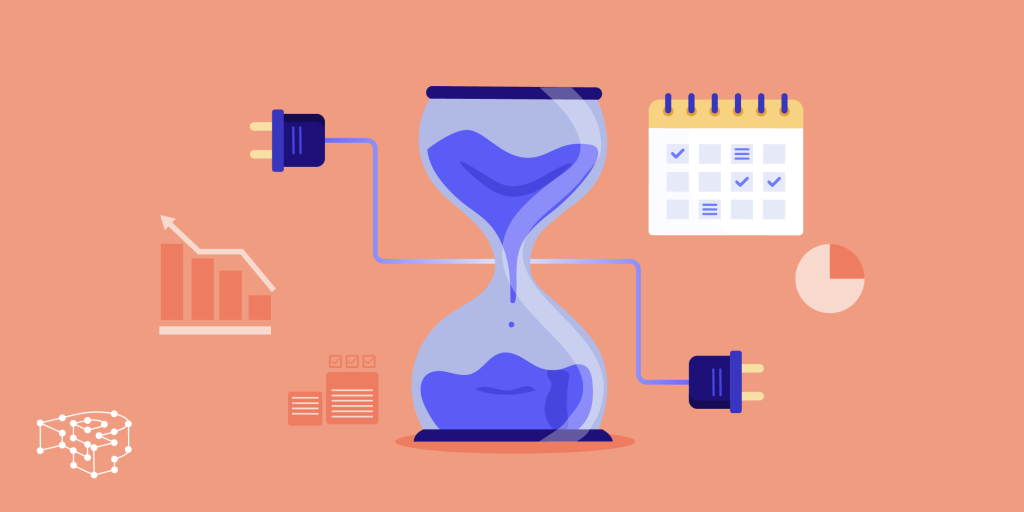



الردود